當前位置:首頁 > 幫助中心 > 華碩筆記本重裝系統方法?華碩筆記本重裝系統步驟
華碩筆記本重裝系統方法?華碩筆記本重裝系統步驟
華碩筆記本重裝系統方法?最近有朋友詢問了這個問題,小編表示這一點都不難,因為我們有u盤啟動盤。這是一種將winpe系統寫入u盤,將u盤變成可以操作介質u盤啟動盤的技術。而你制作好之后,就可以設置啟動并重裝系統了。下面就和小編一起來看看華碩筆記本重裝系統步驟。

一、電腦重裝系統工具
計算機品牌:華碩
鏡像版本: Windows 7企業版
工具軟件:大白菜u盤啟動盤制作工具(點擊紅字下載)
二、電腦重裝系統準備
1、硬件檢查:在動手重裝系統之前,首先應對電腦的硬件進行全面檢查,確定沒有任何潛在問題。這樣可以避免因硬件故障導致系統安裝過程中的中斷或出現不穩定現象。
2、禁用安全軟件:為了避免啟動盤制作過程中出現問題,應在制作之前暫時禁用所有安全軟件和殺毒工具,避免誤判啟動盤制作所需的文件為潛在威脅,從而導致制作失敗。
3、獲取系統鏡像:確認電腦和啟動盤均正常工作后,訪問可靠的資源網站如“MSDN我告訴你”,下載與電腦兼容的安全可靠的Windows系統鏡像文件,從而保證系統重裝的順利進行。
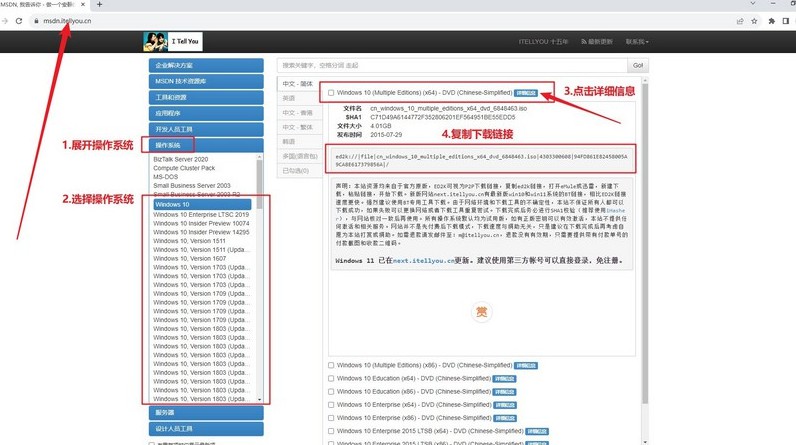
三、電腦重裝系統操作
一、制作u盤啟動盤
1、從大白菜官網下載u盤啟動盤制作工具,將文件解壓至電腦桌面,方便操作。
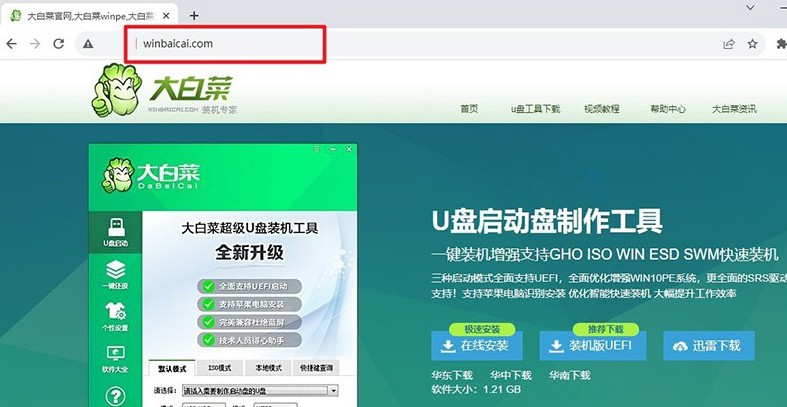
2、準備一個沒有存儲數據的U盤并插入電腦,因為制作會格式化u盤,雙擊打開u盤啟動盤制作工具,如圖所示進行制作即可。
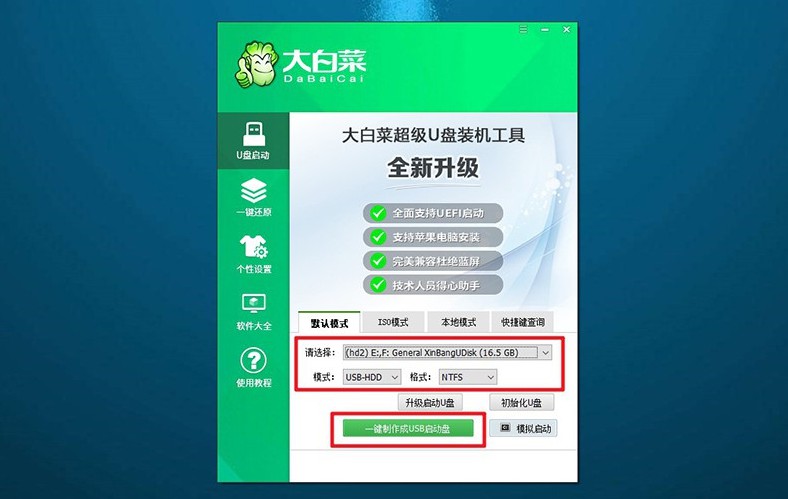
二、設置u盤啟動電腦
1、找到與你電腦型號匹配的u盤啟動快捷鍵,你可以在官網查詢,點擊鏈接跳轉即可。
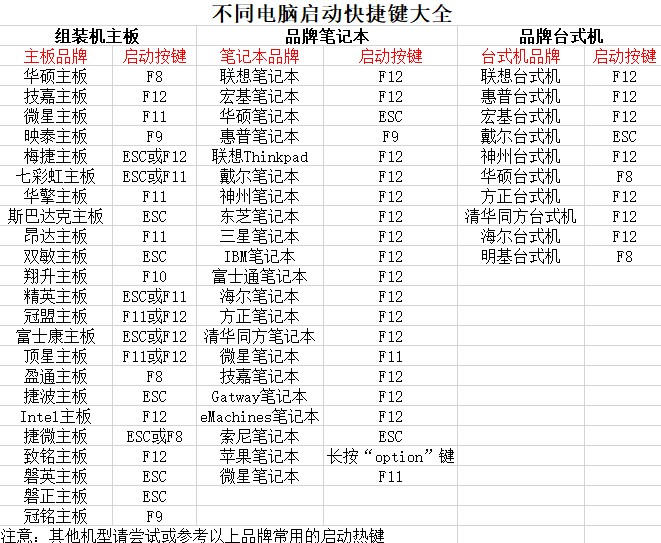
2、插入制作好的大白菜U盤,重新啟動電腦,連續按下對應的快捷鍵,進入啟動選項菜單設置u盤啟動。
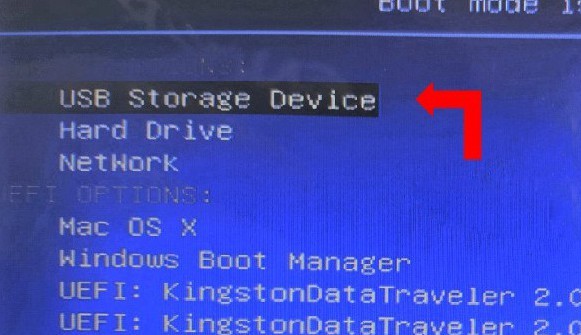
3、在大白菜啟動界面出現后,選擇選項【1】,按回車鍵進入PE系統。
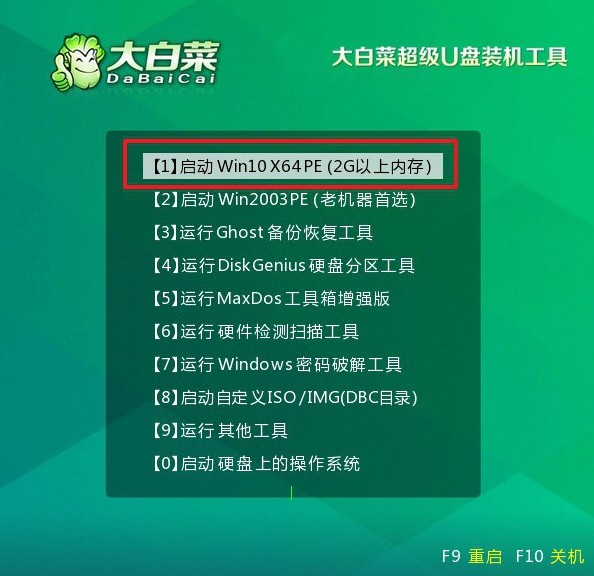
三、u盤啟動盤重裝系統
1、進入大白菜PE系統桌面后,啟動一鍵安裝工具,選擇C盤作為系統安裝的目標分區,然后點擊“執行”。
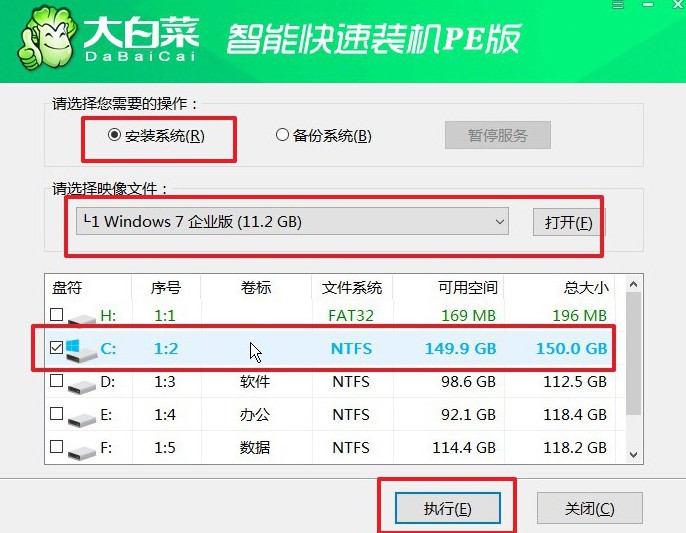
2、在確認窗口中,保持默認選項并點擊“確定”,以開始系統還原過程。
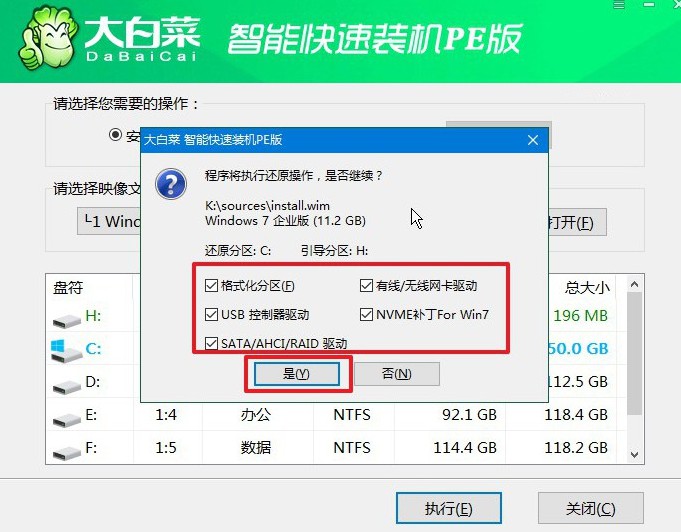
3、在安裝完成時,務必勾選“安裝后自動重啟”選項,確保系統順利完成部署。
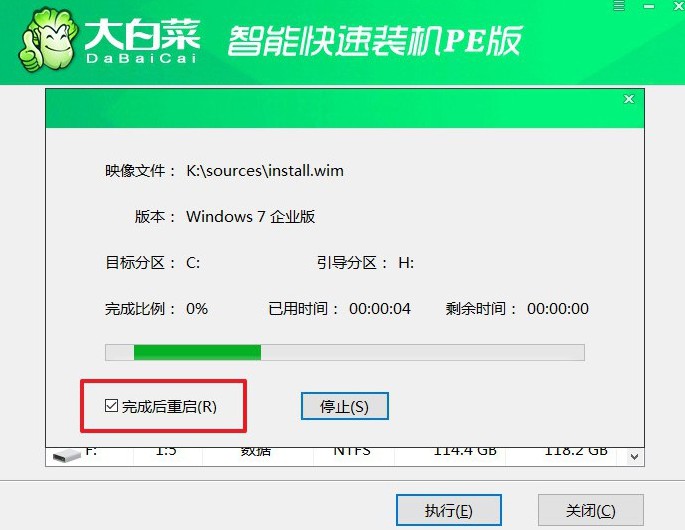
4、系統第一次重啟時,取出U盤,防止干擾電腦的正常啟動過程。系統會在接下來的幾次啟動中完成必要的配置,直至安裝完成。

就這樣,我們完成了華碩筆記本重裝系統步驟了,是不是覺得還蠻簡單的呢。要是你還想要安裝其他品牌電腦的系統,也一樣可以參考本文操作。不過,有一點需要提醒一下,那就是不同電腦所使用的快捷鍵不一樣,大家要先查清楚。

